Bir görsel kimlik YouTube kanalınıza önemli bir avantaj sağlayabilir. Bir filigran sadece şık bir unsur değil aynı zamanda izleyicileri kanalınıza abone olmaya teşvik eden yararlı bir araçtır. Bu kılavuzda, Canva ile ücretsiz bir filigran oluşturmayı ve ardından YouTube kanalınıza yüklemeyi göstereceğim.
En önemli bulgular:
- Filigran için ideal boyut: PNG formatında 150 x 150 piksel
- Canva ile özel tasarımlar oluşturma
- YouTube kanalında filigran yükleme
Adım adım Kılavuz
Adım 1: Filigranın optimum boyutunu belirleme
Filigranını oluşturmadan önce doğru ölçüleri kullandığından emin olmalısın. YouTube kanalına git, "Kanalı Özelleştir"e tıkla ve ardından Markalama Seçenekleri'ne git. YouTube, filigran için 150 x 150 piksel boyutunu önerir. Resim PNG formatında olmalı ve maksimum 1 MB boyutunda olmalı.
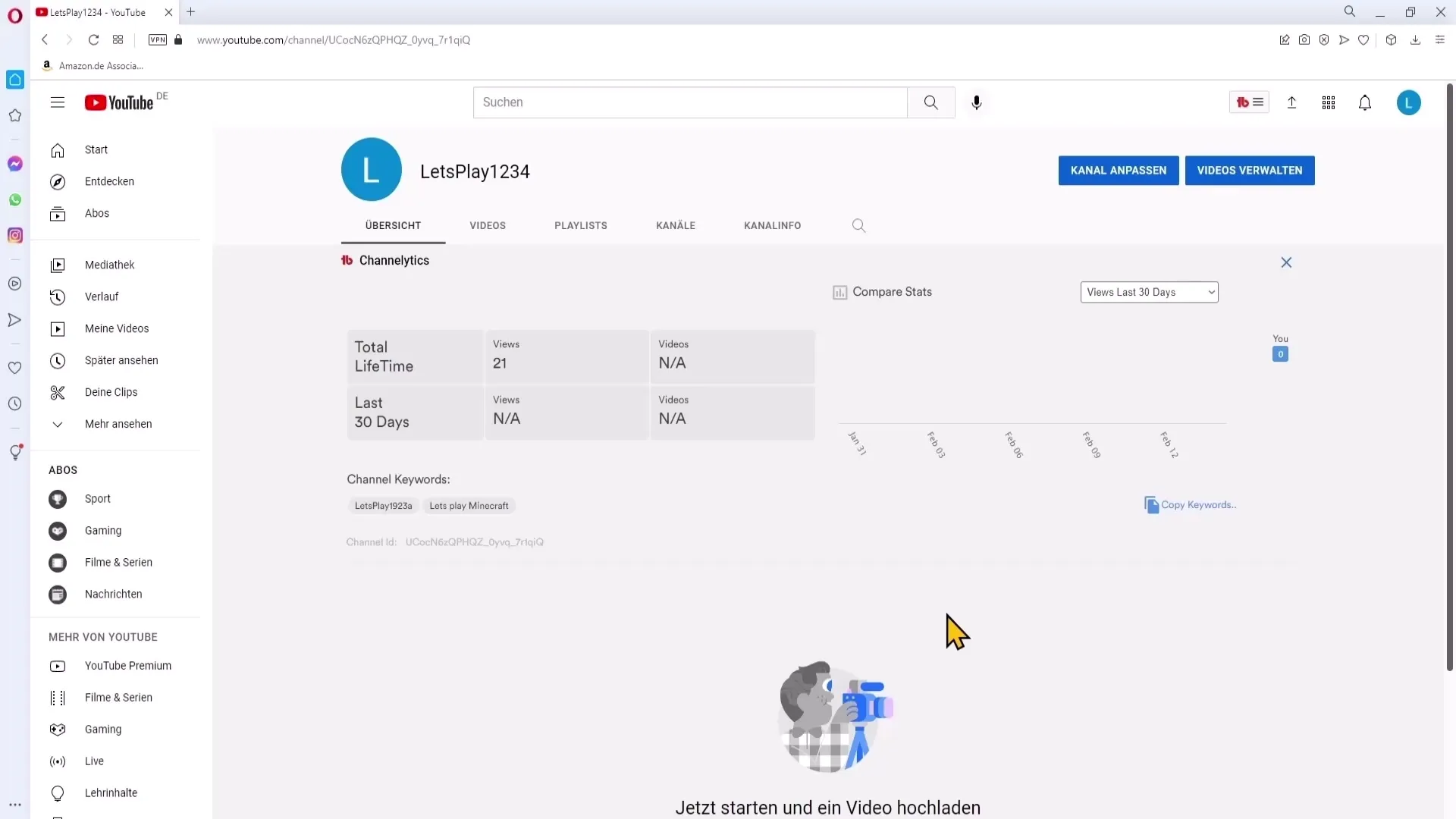
Adım 2: Canva'yı aç ve yeni bir tasarım oluştur
Şimdi Canva'ya geçiyoruz. Siteye git ve oturum aç veya ücretsiz bir hesap oluştur. Ana sayfada olduğunda, "Özel Boyut"u seç ve genişlik ve yükseklik olarak her iki alana da 150 piksel gir. Daha sonra "Yeni Tasarım Oluştur"u tıkla.
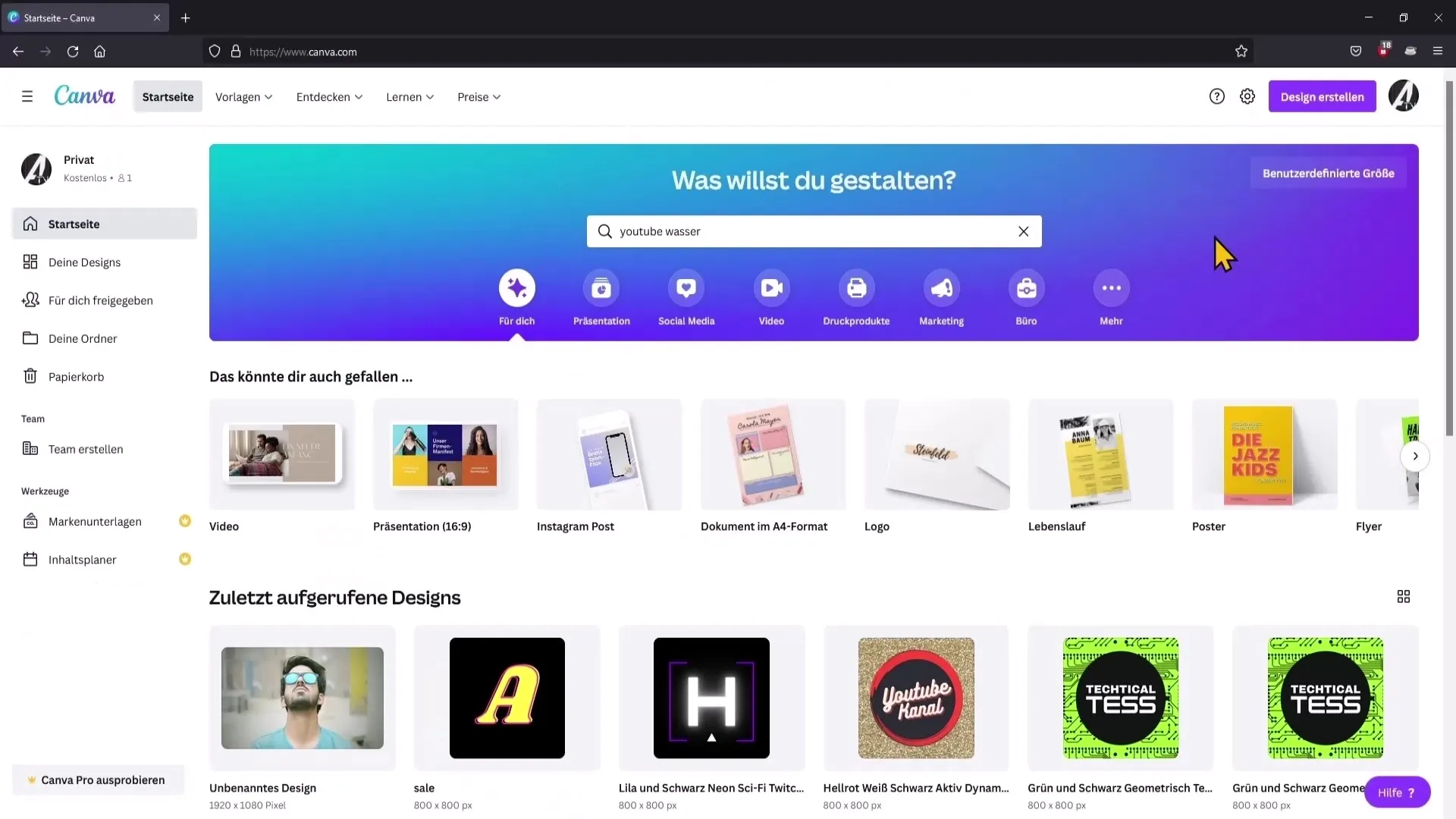
Adım 3: Arka plan rengini seç
Filigranı göz alıcı hale getirmek için ilk olarak bir arka plan rengi seç. Sol tarafta "Arka Plan"a git ve renk paletinden kırmızı bir renk seç. Bu renk YouTube'a uygun ve dikkat çekicidir.
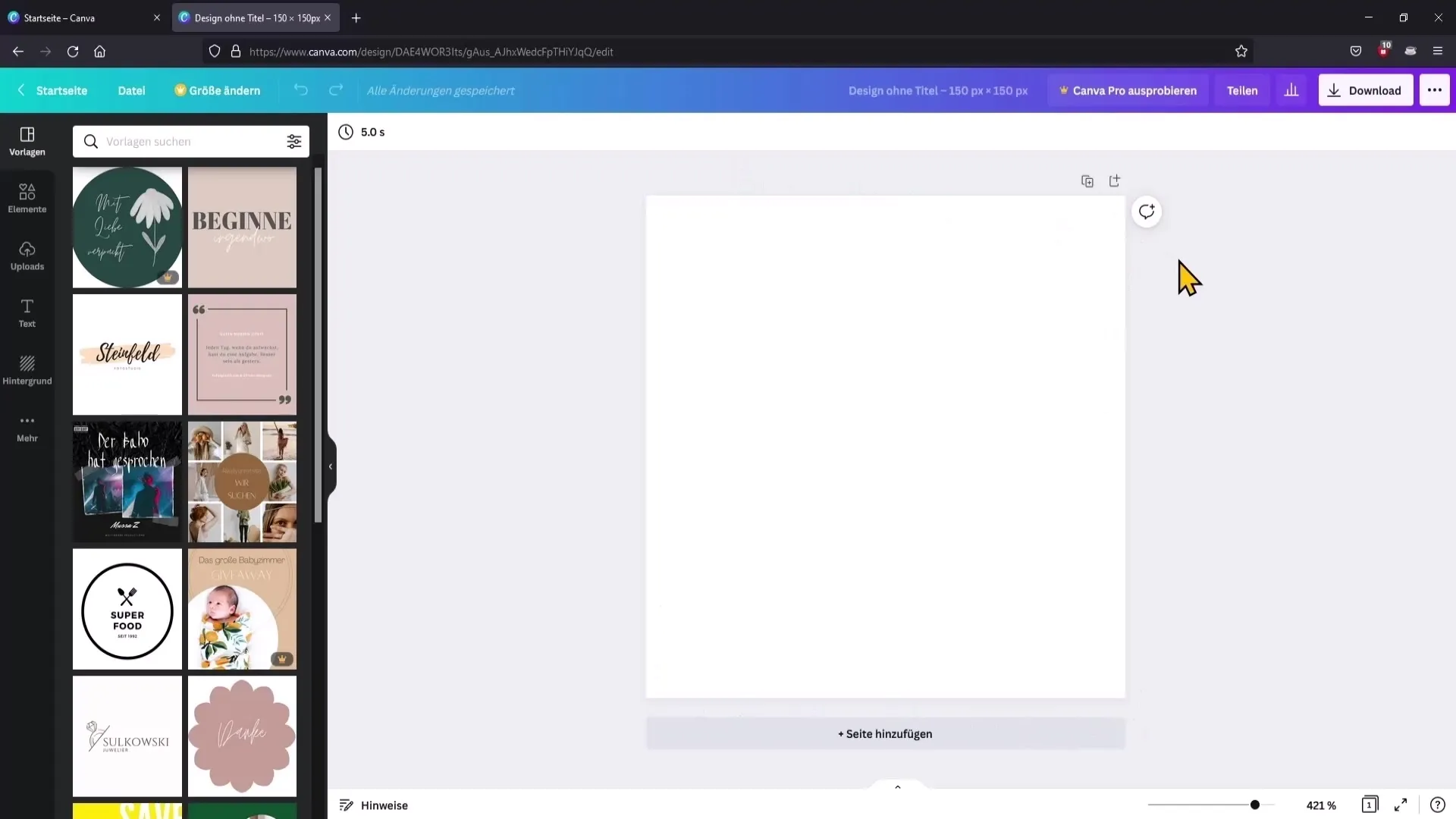
Adım 4: Metin ekle
Şimdi, izleyicilerini abone olmaya teşvik edecek metni ekliyoruz. "Başlık Ekle"yi seç ve metin alanına "Abone" yaz. Kısa ve öz kelimeler idealdir, çünkü daha kolay okunurlar.
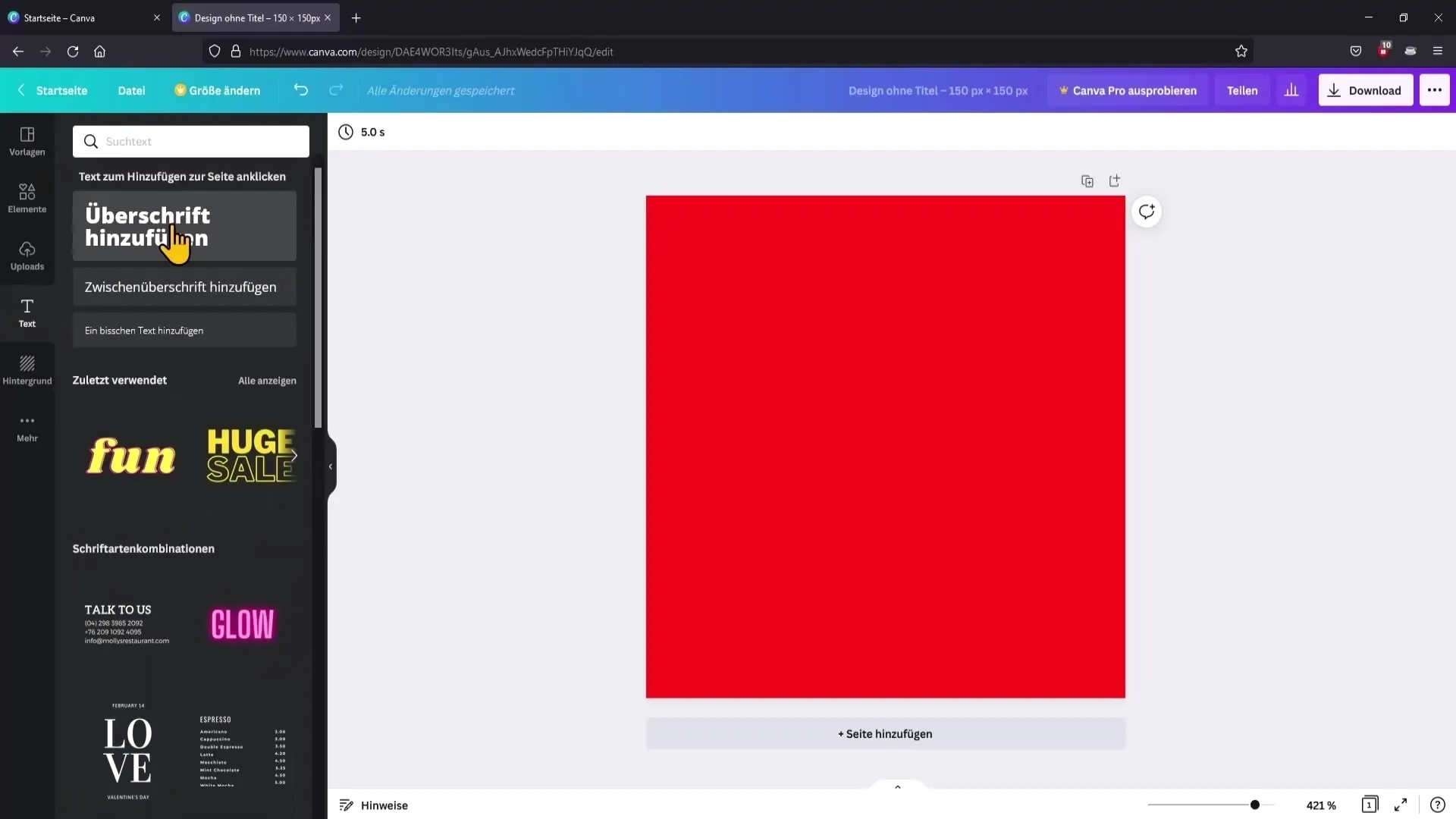
Adım 5: Yazı tipini ve boyutunu ayarla
Yazı tipini kendi zevkine göre ayarlayabilirsin. Ancak metnin iyi okunabilir kalması açısından yazı boyutunu uygun seçtiğinden emin ol. Metni işaretle ve boyutu ayarlamak için dönüşüm seçeneklerini kullan. Ek bir maliyet oluşturmamak için ücretsiz bir yazı tipi seç.
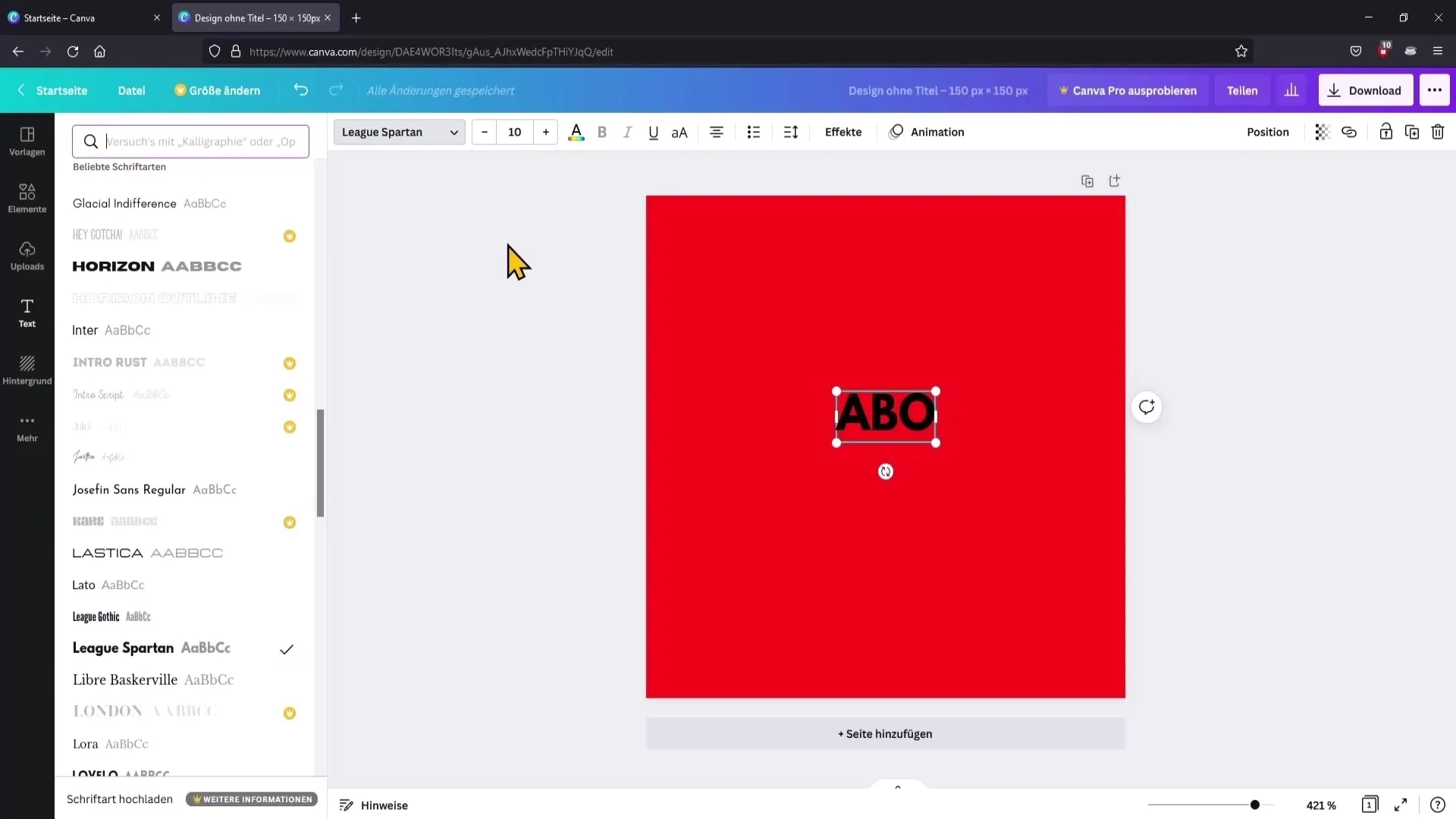
Adım 6: Metin rengini değiştir
Kırmızı arka planla güzel bir kontrast oluşturmak için metin rengini beyaza değiştir. Renk simgesine tıkla ve renk paletinden beyaz rengi seç.
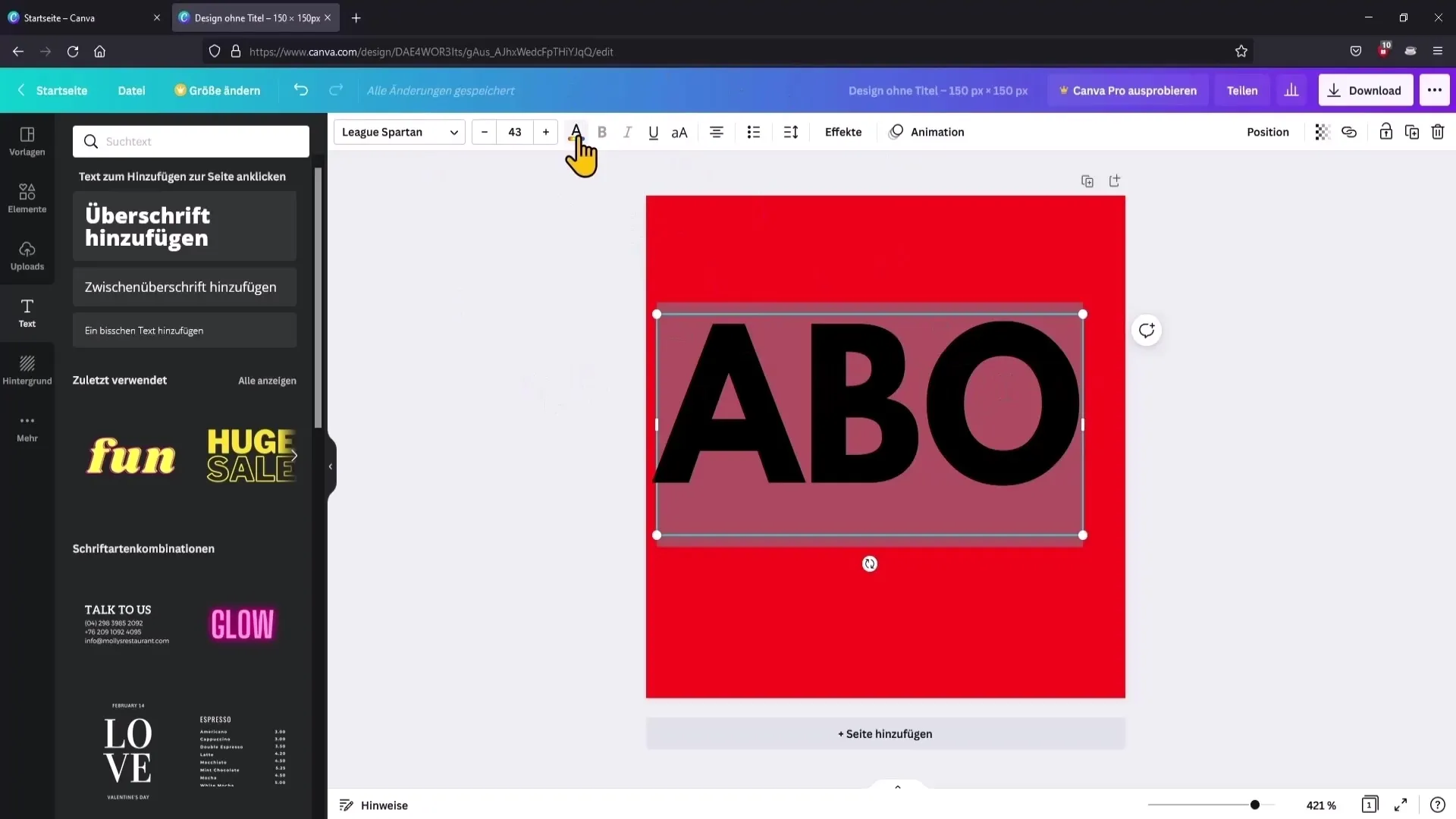
Adım 7: Metni konumlandır
Metni filigranın tam ortasına yerleştir. Bu, metnin merkezlenmiş olduğunu gösteren çizgiye tıklayarak yapabilirsin. Tasarımını beğendiğinde, bir sonraki adıma geç.
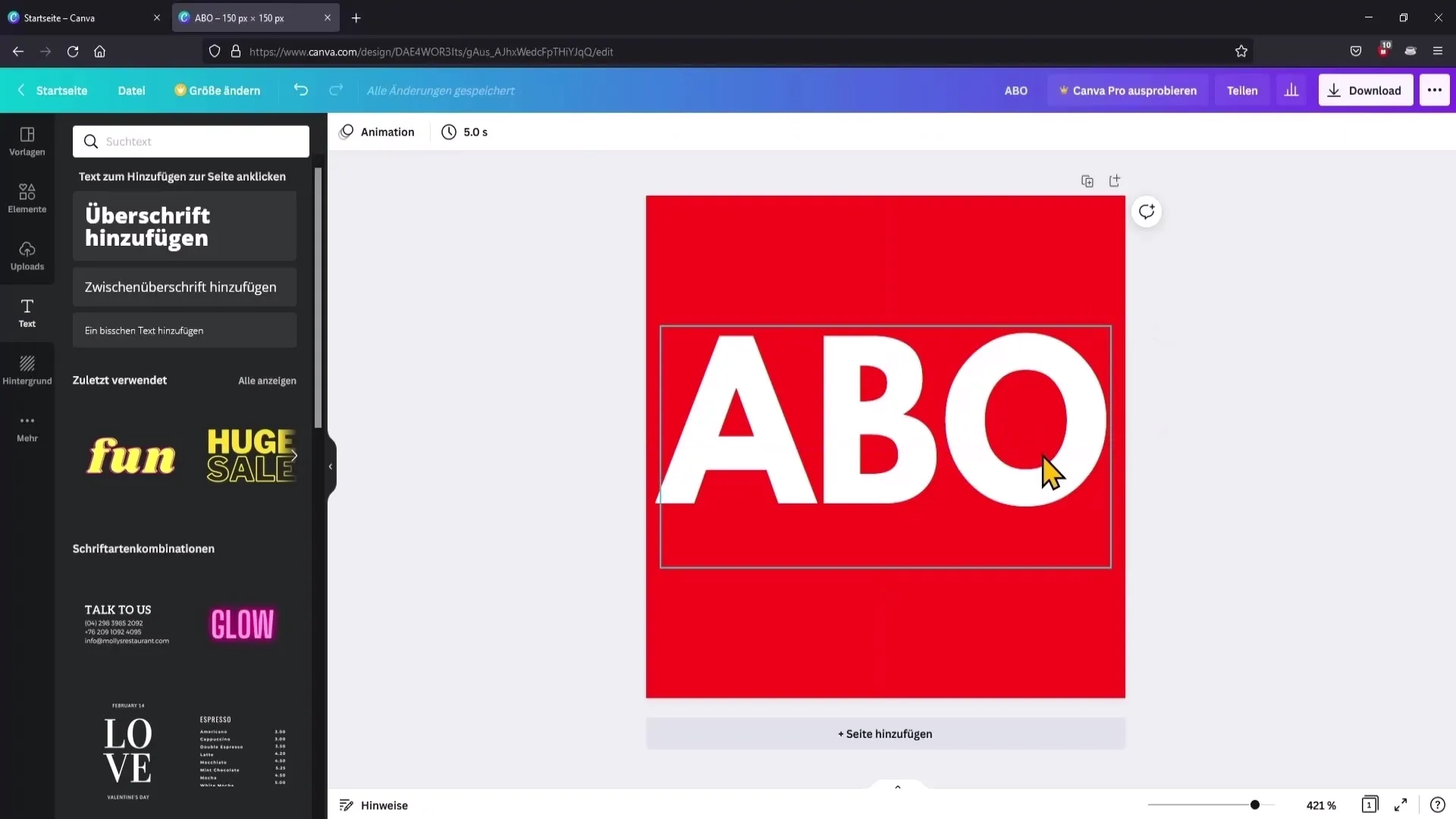
Adım 8: Filigranı indir
Şimdi filigranı indirebilirsin. Sağ üst köşede "İndir"e tıkla ve dosya formatının PNG olarak seçildiğinden emin ol. Diğer ayarları değiştirmeme ve tasarımını kaydetmek için "İndir"e tıkla.
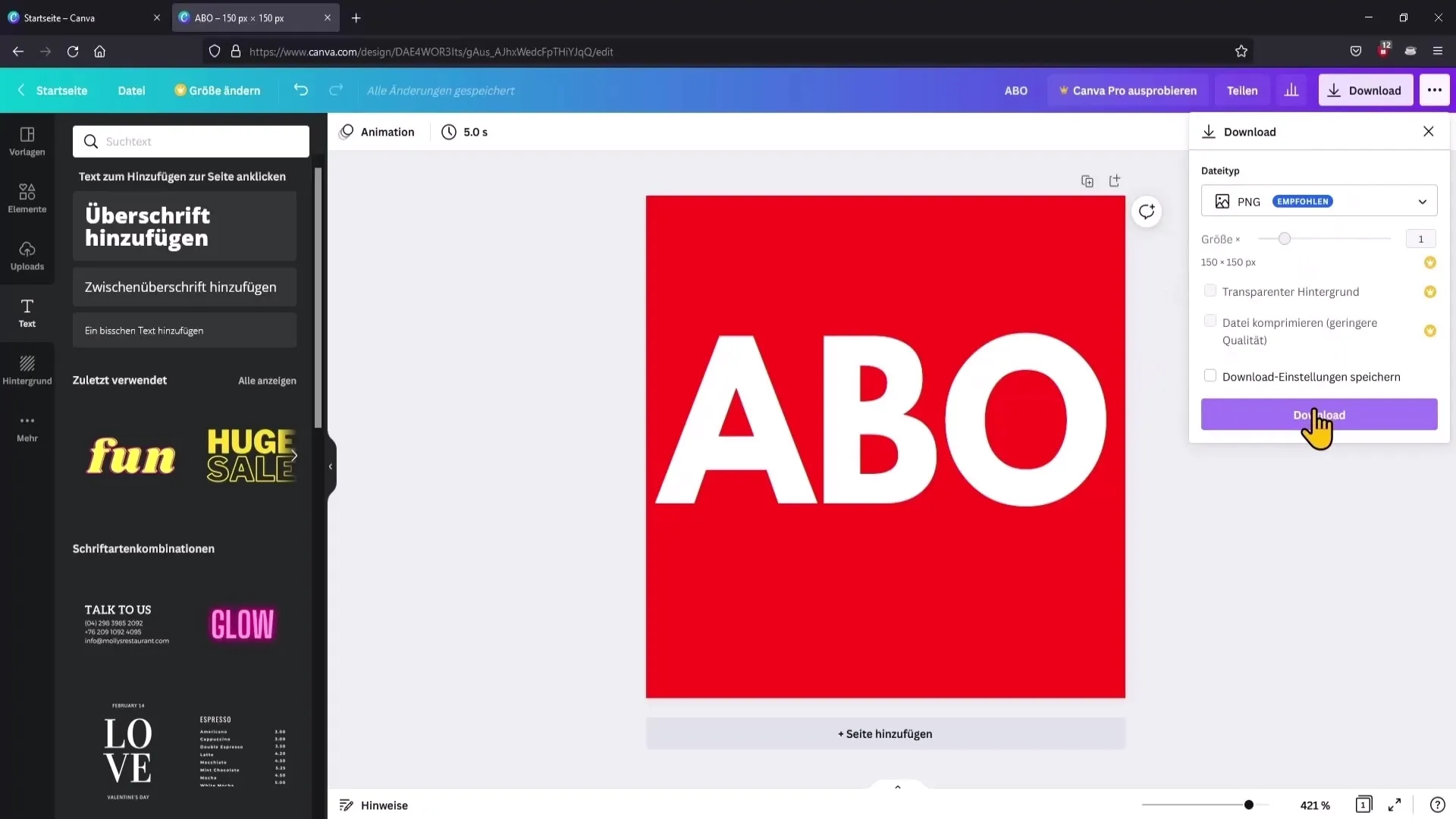
Adım 9: Filigranı YouTube'a yükle
YouTube kanalına geri dön. Genellikle "Kanalı Özelleştir" seçeneklerinde filigranı yükleyebileceğin yere git. "Yükle" ye tıkla ve indirdiğin PNG dosyasını seç. İlk kez yüklendiğinde görüntü bulanık görünebilir - bu küçük bir dosya için normaldir.
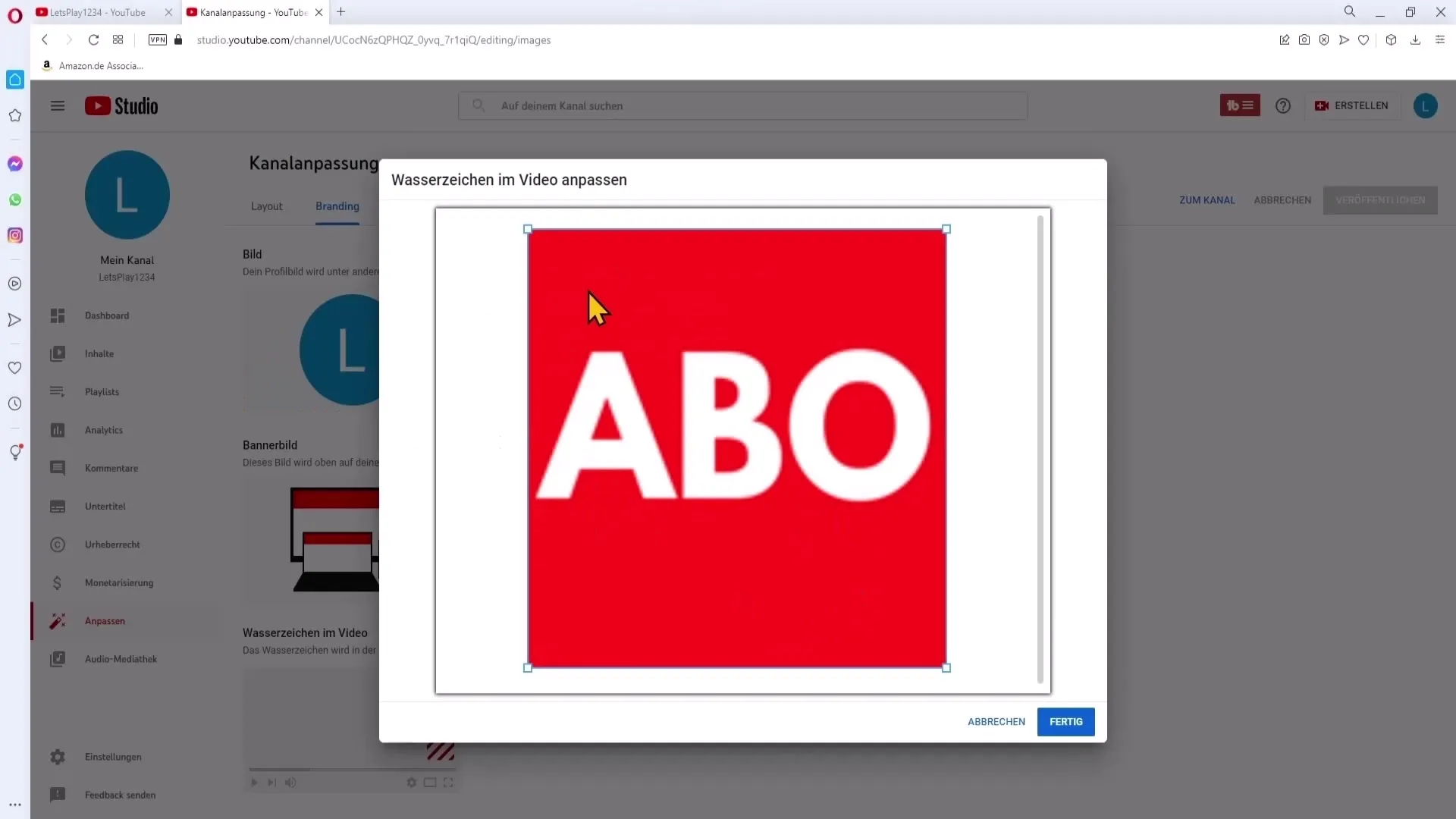
Adım 10: Konum ve Görüntüleme süresi belirle
Yükledikten sonra video içindeki su damgasının konumunu belirleyebilirsin. Su damgasının tüm film boyunca görünür olması için "Tüm video" seçeneğini seç. Bu seçenek, izleyicilerin su damgasına hatırlatılmasını sağlar ve yanlışlıkla onun üzerinden geçmelerini engeller.
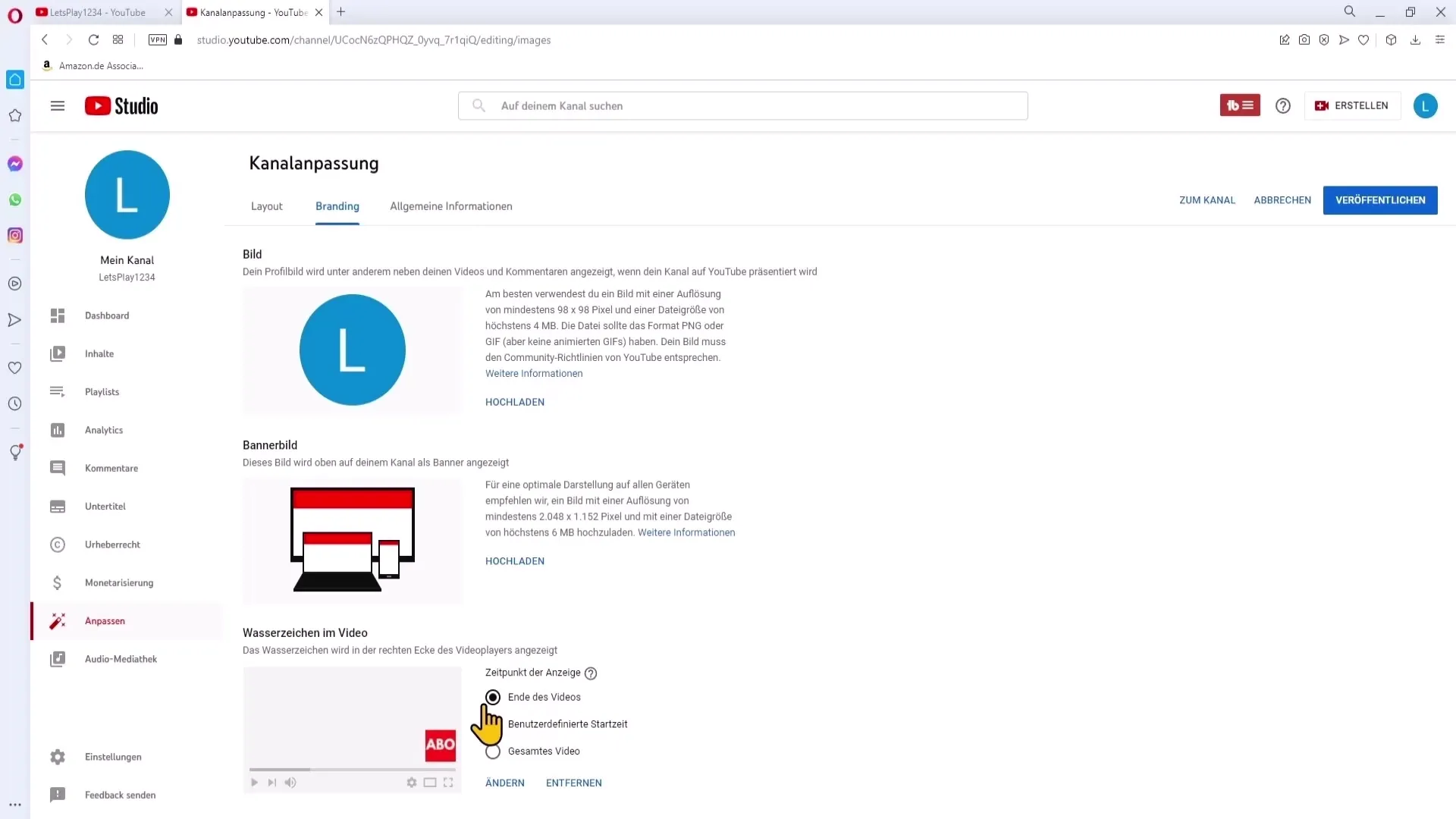
Adım 11: Değişiklikleri kaydet
Tüm ayarları yaptıktan sonra değişiklikleri kaydedip ayarlarını yayınla. Su damgası şimdi kanalında aktif olmalı ve videolarının sağ alt köşesinde görünmelidir.
Özet
Bu basit adımlarla YouTube kanalın için özgün bir su damgası oluşturabilir ve etkili bir şekilde yükleyebilirsin. Böylece marka kimliği oluşturursun ve izleyicileri kanalına abone olmaya teşvik edersin.
Sıkça Sorulan Sorular
Canva ile nasıl su damgası oluşturabilirim?Özelleştirilmiş 150 x 150 piksel boyutunda bir seçim yap, metin ve arka plan renklerini ekle, ardından tasarımı PNG olarak indir.
Su damgasının boyutu ne olmalı?Optimal boyut 150 x 150 pikseldir.
Su damgasını hangi formatta kaydetmeliyim?YouTube, su damgaları için PNG formatını tavsiye eder.
Ücretsiz Canva kullanabilir miyim?Evet, Canva basit tasarımlar oluşturmak için ideal olan ücretsiz bir sürüm sunar.
Su damgasını YouTube kanalıma nasıl yüklerim?"Kanalı Özelleştir"e git, Su damgası yükleme seçeneğini seç ve indirdiğin PNG resmini yükle.


